iTunes에서 iPhone, iPad 또는 iPod을 인식하지 못하는 경우
카테고리 없음 2017. 5. 24. 15:19iTunes에서 iPhone, iPad 또는 iPod을 인식하지 못하는 경우
USB 케이블을 사용하여 컴퓨터에 기기를 연결했지만 iTunes가 iPhone, iPad 또는 iPod을 인식하지 못하는 경우 도움을 얻을 수 있습니다.
컴퓨터에서 iTunes가 연결된 기기를 인식하지 못하는 경우 알 수 없는 오류 또는 '0xE' 오류가 표시될 수 있습니다. 이 경우 다음 단계에 따라 각 단계를 수행한 후 기기를 다시 연결해 봅니다.
- 컴퓨터에서 사용하고 있는 iTunes가 최신 버전인지 확인합니다.
- Mac 또는 Windows PC에 설치된 소프트웨어가 최신 버전인지 확인합니다.
- 기기가 켜져 있는지 확인합니다.
- "이 컴퓨터를 신뢰하겠습니까?"라는 경고가 표시되면 기기의 잠금을 해제하고 '신뢰'를 탭합니다.
- 사용 중인 기기를 제외하고 모든 USB 액세서리를 컴퓨터에서 뽑습니다. 각 USB 포트를 사용해 보고 작동하는지 확인합니다. 그런 다음 다른 Apple USB 케이블을 사용해 봅니다.
- 컴퓨터와 iPhone, iPad 또는 iPod을 재시동합니다.
- 기기를 다른 컴퓨터에 연결해 봅니다. 다른 컴퓨터에서도 같은 문제가 발생하면 Apple 지원에 문의합니다.
추가 지원이 필요한 경우 Mac 또는 Windows PC에 대한 아래 단계를 따르십시오.
Mac을 사용하는 경우
- option 키를 누른 상태에서 Apple 메뉴를 클릭한 다음 '시스템 정보' 또는 '시스템 리포트'를 선택합니다.
- 왼쪽의 목록에서 'USB'를 선택합니다.
- USB 기기 트리 아래에 iPhone, iPad 또는 iPod이 표시되는 경우 타사 보안 소프트웨어를 제거합니다. 표시되지 않는 경우 Apple 지원에 문의합니다.
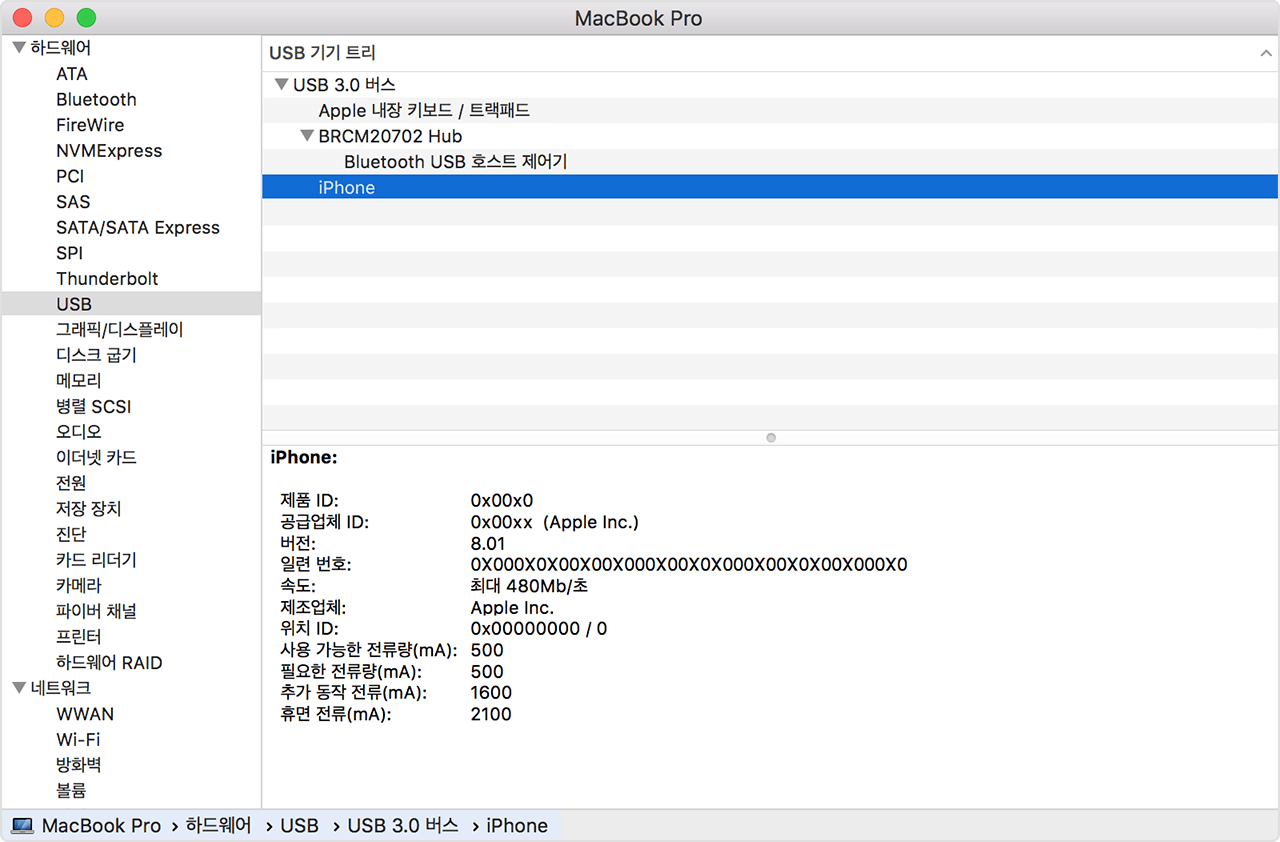

Windows PC를 사용하는 경우
다음 단계에 따라 Apple Mobile Device USB Driver를 다시 설치합니다.
- 기기를 컴퓨터에서 분리합니다.
- 기기를 다시 연결합니다. iTunes가 열리면 닫습니다.
- 키보드에서 Windows 키와 R 키를 눌러 실행 명령을 엽니다.
- 실행 윈도우에 다음을 입력합니다.
%ProgramFiles%\Common Files\Apple\Mobile Device Support\Drivers - '확인'을 클릭합니다.
usbaapl64.inf또는usbaapl.inf파일을 마우스 오른쪽 버튼으로 클릭하고 '설치'를 선택합니다.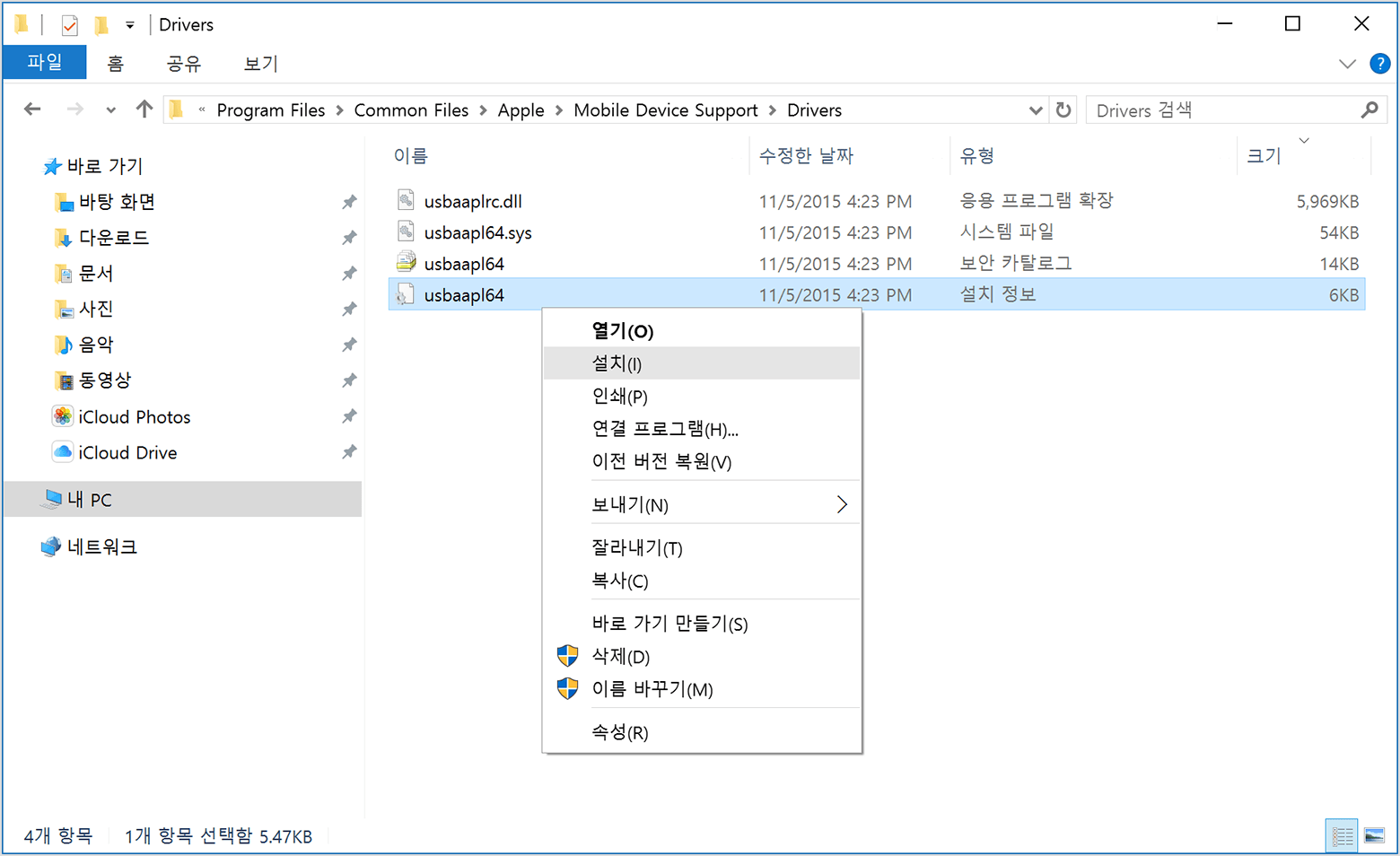
usbaapl64또는usbaapl로 시작하는 다른 파일이 표시될 수도 있습니다. .inf로 끝나는 파일을 설치해야 합니다. 어떤 파일을 설치해야 하는지 잘 모르겠으면 파일 탐색기 윈도우에서 빈 영역을 마우스 오른쪽 버튼으로 클릭하고 '보기'를 클릭한 다음, '세부 정보'를 클릭하여 올바른 파일 유형을 찾습니다. 설치하려는 파일은 설치 정보 파일입니다.- 기기를 컴퓨터에서 분리한 다음 컴퓨터를 재시동합니다.
- 기기를 다시 연결하고 iTunes를 엽니다.
기기가 여전히 인식되지 않는 경우
장치 관리자에서 Apple Mobile Device USB Driver가 설치되어 있는지 확인합니다. 다음 단계에 따라 장치 관리자를 엽니다.
- 키보드에서 Windows 키와 R 키를 눌러 실행 명령을 엽니다.
- 실행 윈도우에
devmgmt.msc를 입력한 다음 '확인'을 클릭합니다. 장치 관리자가 열립니다. - 범용 직렬 버스 컨트롤러 섹션을 찾아 확장합니다.
- Apple Mobile Device USB Driver를 찾습니다.
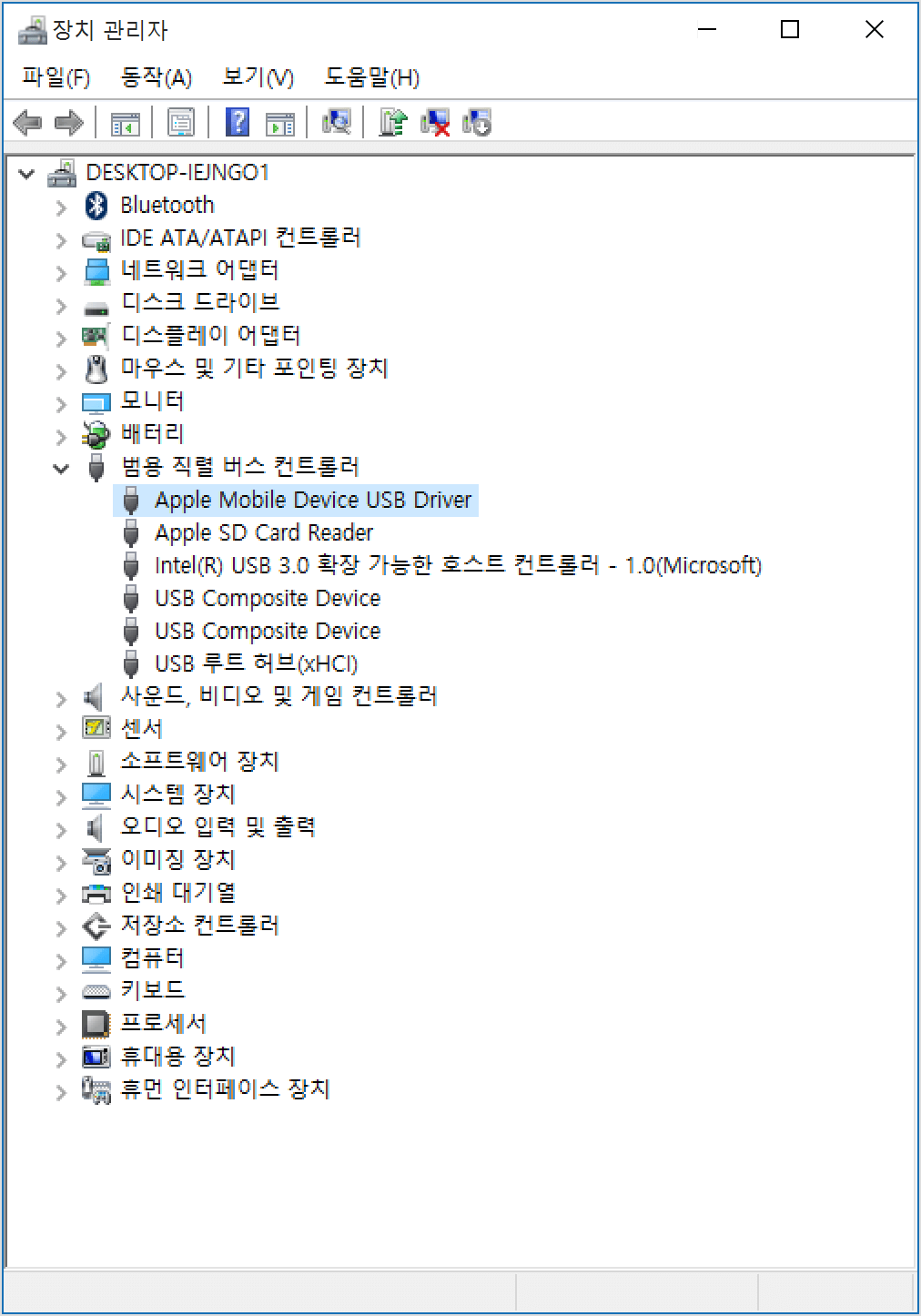
Apple Mobile Device USB Driver가 표시되지 않거나 알 수 없는 장치가 표시되는 경우:
- 다른 USB 케이블을 사용하여 기기를 컴퓨터에 연결합니다.
- 기기를 다른 컴퓨터에 연결합니다. 다른 컴퓨터에서도 같은 문제가 발생하면 Apple 지원에 문의합니다.
Apple Mobile Device USB Driver에 오류 기호가 표시되는 경우:
Apple Mobile Device USB Driver 옆에 ![]() ,
, ![]() 또는
또는 ![]() 기호가 표시되는 경우 다음 단계를 따르십시오.
기호가 표시되는 경우 다음 단계를 따르십시오.
- Apple Mobile Device Service를 재시작합니다.
- 타사 보안 소프트웨어에 문제가 있는지 확인하고 문제를 해결한 다음 컴퓨터를 재시동합니다.
usbaapl64.inf또는usbaapl.inf파일을 다시 설치해 봅니다

